Kompyuterlarni bir-biriga ulash uchun dastur. Bitta tarmoqda ikkita kompyuterni bir-biriga qanday ulash mumkin
30 47 721 0
Nima uchun bitta kompyuterni boshqa kompyuterga ulash kerak bo'lishi mumkin? Maqsadlar juda boshqacha bo'lishi mumkin - biror narsani o'ynash istagidan tortib, fayllarni oddiy nusxalashgacha. Qanday bo'lmasin, ushbu sohadagi bilim darajasini o'rtachadan yuqori deb hisoblaydigan har bir foydalanuvchi kompyuterni kompyuterga ulash imkoniyatiga ega bo'lishi kerak. Ikkita kompyuterni ulashda hech qanday murakkab narsa yo'q: tarmoq kabelini yoki maxsus PC-Link qurilmasini olish kifoya, uning yordamida siz USB orqali 2 ta kompyuterni bir-biriga ulashingiz mumkin. Shunday ekan, boshlaylik!
Sizga kerak bo'ladi:
Tarmoq kabeli
Xo'sh, ikkita kompyuterni ulashni boshlagan bo'lsak, qaerdan boshlashimiz kerak? To'g'ri, ularning aloqasi bilan! Biz o'ralgan juftlikning bir uchini ulagich bilan kompyuter yoki noutbukning chekilgan portiga joylashtiramiz. Bu shunday ko'rinadi.
Ikkinchi uchi, o'z navbatida, boshqa shaxsiy kompyuterga o'rnatiladi. Bu jismoniy ulanish jarayonini yakunlaydi. Ammo bu etarli emas - agar biz ikkita kompyuterni shu tarzda ulasak, biz "bo'sh" tarmoq ulanishidan boshqa hech narsa olmaymiz. Darhaqiqat, ikkita kompyuterni bir-biriga ulash va ma'lum funktsiyalardan foydalanish uchun ular maxsus tarzda sozlanishi kerak, biz buni hozir qilamiz.
Ulanishni sozlash
Tizim tepsisidagi tarmoq ulanishi belgisini o'ng tugmasini bosing va "Tarmoq va almashish markazi" ni tanlang.
"Adapter sozlamalarini o'zgartirish" bo'limida Mahalliy tarmoq ulanishini toping, uning xususiyatlarini oching va keyin TCP / IPv4 protokoli sozlamalari oynasiga o'ting.
U erda quyidagi parametrlarni aniqlaymiz: IP - 192.168.0.n (n - 0 dan 250 gacha bo'lgan istalgan raqam); pastki tarmoq niqobi: 255.255.255.0.
USB kabeli
Ikki kompyuterni bir-biriga ulash USB yordam LC-Link qurilmasi bilan shnur. Shundan so'ng, qurilma bilan birga keladigan o'rnatish diskidan ikkala mashinaga PC-Link drayverlarini o'rnating (diskni haydovchiga joylashtiring, avtomatik ishga tushirish menyusida "Drayverni o'rnatish" yoki "InstallDriver" bandini tanlang va keyin amal qiling. ko'rsatmalar).
Agar siz Internetdan foydalanmasdan ikkita kompyuterda o'ynashni istasangiz, fayllarni bir zumda o'tkazing turli qurilmalar USB mediasiz, keyin qanday yaratishni bilishingiz kerak mahalliy tarmoq ikki kompyuter o'rtasida. Ikki shaxsiy kompyuterni ulash uchun ushbu texnologiya uzoq vaqtdan beri qo'llanilgan va bugungi kunda ham u o'z ahamiyatini yo'qotmagan.
LAN misoli
Mahalliy tarmoq - bu o'zaro bog'langan qurilmalar guruhi: shaxsiy kompyuterlar, televizorlar, printerlar, odatda bitta xonadan uzoqroqda joylashgan. Qurilmalar umumiy xotiradan, serverlardan foydalanadi, shuning uchun bir-birini to'ldiradi. Bunday ulanish sizga bir nechta shaxsiy kompyuterlar uchun o'yin zonasini yaratishga, har qanday ma'lumotlarni erkin va juda tez uzatishga, bitta umumiy printer o'rnatilgan bo'lsa, hujjatlarni chop etishga va yana ko'p narsalarni qilishga imkon beradi. Bugungi kunda qurilmalarni birlashtirish ko'pincha yo'riqnoma yordamida amalga oshiriladi, ammo boshqa ulanishlardan ham foydalanish mumkin, bu haqda quyida o'qishingiz mumkin.
Ulanish yarating
Ulanishni yaratish juda oson, shuningdek, turli yo'llar bilan: yo'riqnoma yoki kabel orqali.Ikkala usul uchun qurilma sozlamalari juda o'xshash. Farqi asosan ulanish usulida: kabel orqali yoki Wi-Fi orqali.
Bugungi kunda ancha keng tarqalgan Wi-Fi orqali aloqa ancha qulayroq bo'lishi mumkin, ammo ikkita shaxsiy kompyuterni kabel bilan ulash, agar biron sababga ko'ra hali router o'rnatmagan bo'lsangiz, arzonroq bo'ladi.
Kabel orqali ulanish

Ikki mashina o'rtasidagi aloqaning eng qadimgi shakli. U faqat RJ45 tarmoq kabelini ulashi kerak. Kabelni kesib o'tish kerak, garchi uchun zamonaviy kompyuterlar muntazam to'g'ridan-to'g'ri kabellardan tez-tez foydalanish mumkin. Shunga qaramay, sotib olayotganda, sotuvchi bilan kabelning turini tekshirish yaxshiroqdir. Krossover kabelining uchlarini qo'shganda, simlarning uchlari ranglari farqlanadi - bu uning asosiy farqidir. Bundan tashqari, ulanish har ikkala qurilmada ham tarmoq kartalarini talab qiladi, ammo bugungi kunda ular allaqachon o'rnatilgan. Shuni ta'kidlash kerakki, agar tarmoq kartasi allaqachon Internetga ulanish bilan band bo'lsa, siz undan foydalana olmaysiz.
Bunday aloqa faqat o'ynash uchun ishlatilgan. Ammo bugungi kunda kimdir qulay bo'lishi mumkin, ayniqsa sizda simsiz ulanishlarni deyarli qo'llab-quvvatlamaydigan Windows XP operatsion tizimi mavjud bo'lsa.
Kabelni o'zi ulagandan so'ng, siz ikkita kompyuter o'rtasida mahalliy tarmoqni qanday o'rnatishni bilishingiz kerak:
- Boshqaruv panelida tarmoq ulanishlari bilan bog'liq elementni tanlang.
- Biz u erda yaratganimizni tanlaymiz, ustiga sichqonchaning o'ng tugmachasini bosing, "Xususiyatlar" ni tanlang.
- Bundan tashqari, "Windows" ga qarab: Windows XP uchun Internet Protokolini (TCP / IP), Windows 7/8/10 uchun - Internet Protokolining 4-versiyasini tanlang.

- IP-manzilni qo'lda kiriting: 192.168.xxx.xxx. Oxirgi oltita raqamni mustaqil ravishda kiritish mumkin, asosiysi, ular turli qurilmalar uchun takrorlanmaydi.

- Windows 7 da siz Tarmoq va boshqaruv markaziga o'tishingiz kerak bo'ladi, u erda "Sozlamalar" bandi orqali tarmog'imiz uchun "Shaxsiy" ni tanlang.
- Keyin Boshqarish markazida fayl almashishni, tarmoqni topishni yoqing va parol bilan himoya qilishni o'chiring.
Shundan so'ng siz almashishni ham sozlashingiz kerak. Bu shaxsiy kompyuterlar har qanday fayllarni almashishi uchun amalga oshiriladi. Turli xil operatsion tizimlarda usullar farq qiladi. WindowsXP da:
- Bo'lim Tarmoq ulanishlari, "Asboblar" ga o'ting, "Papka parametrlari" ni tanlang.
- Ko‘rish yorlig‘i, “Oddiy fayl almashishdan foydalanish” yonidagi katakchani belgilang.
- Keyinchalik, "Tizim xususiyatlari" oynasiga o'ting: "Mening kompyuterim" da RMB - Kompyuter nomini tanlang.
- "Tahrirlash" tugmasini bosing, "A'zo" -ni tanlang - ishchi guruhi. Biz ikkala shaxsiy kompyuter uchun umumiy guruh nomini topamiz.
- Mening kompyuterim, qattiq disklarni o'ng tugmasini bosing (masalan, Windows (C :)), "Kirish" yorlig'ida, havolani bosing, almashish ruxsatini o'rnating.
Hammasi shu, tanlangan disklarning fayllariga kirish butunlay ochiq. Windows 7/8/10 bilan biz quyidagicha harakat qilamiz:
- Boshqaruv paneli, keyin Papka parametrlari.
- "Almashish ustasidan foydalanish" katagiga belgi qo'ying.
- Keyingi qadamlar XP bilan bir xil bo'ladi.
Router orqali ulanish

Bu eng qulay usul, chunki u nafaqat ikkita, balki ko'proq kompyuter yoki Wi-Fi-ni qo'llab-quvvatlaydigan boshqa qurilmalarni ulash imkonini beradi. Bunday ulanishda uzoq sozlamalarsiz o'ynashingiz mumkin.
Bunday ulanishga ega IP-manzillar avtomatik ravishda o'rnatiladi. Umumiy fayllardan foydalanish uchun siz faqat fayllarni almashishingiz va keyin yuqorida aytib o'tilganidek, ikkita kompyuterni bitta ishchi guruhiga qo'shishingiz kerak bo'ladi.
Endi fayllarni uzatish uchun manzil satriga kompyuter nomini kiritish kifoya: \\name\. Buni Tarmoq ulanishlari bo'limi orqali ham qilishingiz mumkin. Bundan tashqari, shaxsiy yoki ayniqsa muhim fayllarni qo'shni kompyuterdan hech kim ularga kira olmasligi uchun himoyalashga arziydi. Buning uchun siz uchun muhim bo'lgan ma'lumotlarni o'z ichiga olmaydigan disklarni belgilash yaxshidir. Masalan, ma'lumotlarni o'z ichiga olgan disk hisoblar foydalanuvchilar uchun uni hamma uchun ochiq qilmaslik yoki fayl va papkalarni sozlash menyusidan foydalanib, ularga kirishni cheklash yaxshiroqdir: kerakli papkada RMB, keyin u erda almashish sozlamalarini tanlang.
LAN o'yin
Shunday qilib, biz ikkita qurilmani Internetsiz bitta tarmoqqa ulashga muvaffaq bo'ldik, ularga fayl almashishga ruxsat bering. Mahalliy tarmoqda o'ynashni qanday boshlash kerak?

Buning uchun, qoida tariqasida, qo'shimcha sozlamalar kerak emas. Biz shunchaki o'yinni yoqamiz va agar mahalliy ulanishda o'ynash mumkin bo'lsa, tegishli elementni tanlang va keyin biz allaqachon yaratgan narsada o'ynaymiz.
Turli o'yinlar uchun umumiy serverga ulanish farq qilishi mumkin. Biror joyda siz IP yoki kompyuter nomini kiritishingiz kerak bo'ladi. Minecraft, Counter Strike uchun, masalan, siz server yaratishingiz kerak bo'ladi. Lekin, qoida tariqasida, hamma narsa juda sodda tarzda amalga oshiriladi.
Hamachi
Bu juda kamdan-kam hollarda sodir bo'ladi, lekin ba'zida o'yin Internet orqali o'ynashga imkon bermaydi, lekin mahalliy tarmoqda o'ynashga imkon beradi. Do'stingiz sizdan uzoqda yashashi ma'lum bo'lsa ham, umidsizlikka tushmang.
Hamachi dasturi sizga mahalliy ulanishni taqlid qilish va shu tariqa unga kompyuterni Internet orqali ulash imkonini beradi. Buning uchun siz shunchaki dasturni yuklab olishingiz, ro'yxatdan o'tishingiz va keyin yangi ulanishni yaratishingiz, unga nom va kerak bo'lganda parolni topishingiz kerak. Shundan so'ng siz o'yinni o'ynash uchun ushbu tarmoqdan bemalol foydalanishingiz mumkin.
Ko'rib turganingizdek, kompyuterlarni mahalliy tarmoqqa ulash juda oson jarayon. Bu sizning ko'p vaqtingizni talab qilmaydi va siz ikkita shaxsiy kompyuterni ulab, keyin do'stlaringiz bilan o'ynashingiz mumkin, ikkalasi ham ulardan uzoqda va ular bilan bir xonada.
Ulanishni yaratish usullari XP dan boshlab, "O'nlik" bilan tugaydigan barcha Windows uchun mos keladi.
Xayrli kun!
Eh, agar o'tgan asrning 90-yillarida kompyuter hashamatli bo'lgan bo'lsa, hozir ko'pchilikning uyda bitta emas, balki bir nechta kompyuterlari / noutbuklari bor. Agar siz kompyuterlarni mahalliy tarmoqqa ulasangiz (bu erda faqat 2 ta qurilma bo'ladi), siz shubhasiz afzalliklarga ega bo'lishingiz mumkin:
- boshqa shaxsiy kompyuterda joylashgan fayllarni ochish, ular bilan ishlash va h.k. Endi flesh-disk yoki disk bilan oldinga va orqaga yugurishingiz shart emas;
- tarmoq printerini (skaner, CD / DVD drayveri va boshqalar) yaratish va uni mahalliy tarmoqdagi barcha shaxsiy kompyuterlardan foydalanish imkoniyati;
- tarmoq o'yinlarini o'ynash qobiliyati (bu alohida va eng qiziqarli imkoniyat, bu haqda uzoq vaqt gapirish mumkin).
Ushbu maqolada men uyning mahalliy tarmog'ini qurish (va uni sozlash) masalasini ko'rib chiqmoqchi edim, bu barcha yangi foydalanuvchilar uchun foydali bo'ladi. Men bosqichma-bosqich tahlil qilish yo'lidan boraman, men bir kompyuterni boshqasiga ulash masalasidan boshlayman, keyin ko'rib chiqaman. Windows sozlamalari, va aslida, papkalarni, printerlarni va boshqalarni qanday almashish (mahalliy tarmoqqa foydalanish mumkin). Shunday qilib...
Mahalliy uy tarmog'ini yaratishda ko'pincha ikkita variant qo'llaniladi:
- kabel orqali ikkita kompyuterni (kompyuterdan noutbukga, kompyuterdan kompyuterga va hokazo) ulang (u ko'pincha o'ralgan juftlik deb ataladi);
- maxsus oling "quti" Wi-Fi router deb ataladi. Tarmoq kabeli yordamida kompyuter routerga ulangan va noutbuklar, telefonlar, planshetlar va hokazo qurilmalar Wi-Fi (bugungi kunda eng mashhur variant) orqali Internetga kirish imkoniyatiga ega.
Variant raqami 1 - o'ralgan juftlik yordamida 2 ta kompyuterni ulash
Taroziga soling: soddaligi va arzonligi (sizga ikkita narsa kerak: tarmoq kartasi va tarmoq kabeli); har bir router chiqa olmaydigan etarlicha yuqori tezlikni ta'minlash, xonada kamroq radio to'lqinlar.
Kamchiliklari: qo'shimcha simlar chalkashliklarni keltirib chiqaradi, yo'lga tushadi; Windows operatsion tizimini qayta o'rnatgandan so'ng - tarmoqni sozlash yana talab qilinadi; Internetga kirish ikkinchi shaxsiy kompyuterda (2) bo'lishi uchun birinchi kompyuter (1) yoqilgan bo'lishi kerak.
Nima kerak: har bir shaxsiy kompyuterda tarmoq kartasi, tarmoq kabeli mavjud. Agar siz 2 dan ortiq shaxsiy kompyuterni mahalliy tarmoqqa ulashni rejalashtirmoqchi bo'lsangiz (yoki bitta shaxsiy kompyuter Internetga ulangan va bir vaqtning o'zida mahalliy tarmoqda bo'lsa), shaxsiy kompyuterlardan birida 2-3 yoki undan ortiq tarmoq kartalari bo'lishi kerak.
Umuman olganda, agar ikkala shaxsiy kompyuterda ham tarmoq kartalari bo'lsa va sizda tarmoq kabeli (shuningdek, Ethernet kabeli deb ataladi) bo'lsa, ularni u bilan ulash qiyin emas. Menimcha, bu erda ko'p narsa hisobga olinmaydi.
Eslatma: Shuni esda tutingki, tarmoq kartalari odatda kabelni ulaganingizda yashil (sarg'ish) svetodiodga aylana boshlaydi.

Yana bir muhim nuqta!
Sotish uchun tarmoq kabellari har xil: va nafaqat rang va uzunlikda. Gap shundaki, kompyuterni kompyuterga ulash uchun kabellar mavjud va kompyuterni routerga ulash uchun ishlatiladigan kabellar mavjud.
Bizning vazifamiz uchun
kerak kesib o'tdi tarmoq kabeli (yoki kabel bosilgan xoch yo'lida- bu erda kim chaqiradi).Krossover kabelida - oxirgi konnektorlarda sariq va yashil juftliklar teskari; standartda (kompyuterni routerga ulash uchun) - kontaktlarning ranglari bir xil.

Umuman olganda, agar ikkita shaxsiy kompyuter yoqilgan va ishlayotgan bo'lsa, siz ularni kabel orqali ulagansiz (tarmoq kartalaridagi LEDlar miltillagan), soat yonidagi tarmoq belgisi qizil xochni ko'rsatishni to'xtatdi, ya'ni kompyuter tarmoqni topdi va sozlanishini kutmoqda. Biz ushbu maqolaning ikkinchi qismida nima qilamiz.
Variant raqami 2 - router yordamida 2-3 yoki undan ortiq shaxsiy kompyuterlarni ulash
Taroziga soling: ko'pchilik qurilmalar: telefonlar, planshetlar, noutbuklar va boshqalar Wi-Fi tarmog'iga kirish imkoniyatiga ega bo'ladi; kamroq simlar "oyoq ostida", Windows-ni qayta o'rnatgandan so'ng - Internet ishlaydi.
Kamchiliklari: yo'riqnoma sotib olish (axir, ba'zi modellar arzon emas); "murakkab" qurilmani sozlash; yo'riqnoma radio to'lqinlari ., past ping va muzlaydi (agar yo'riqnoma yuk bilan bardosh bera olmasa).
Sizga kerak bo'lgan narsa: marshrutizator (odatda u bitta shaxsiy kompyuterni ulash uchun tarmoq kabeli bilan birga keladi).
Routerning ulanishi bilan, qoida tariqasida, katta muammolar ham yo'q: Internet-provayderdan keladigan kabel maxsus ulangan. router ulagichi (u ko'pincha "Internet" deb ataladi) va mahalliy shaxsiy kompyuterlar boshqa ulagichlarga ("Lan-portlar") ulangan. Bular. router vositachiga aylanadi (misol diagrammasi quyidagi skrinshotda ko'rsatilgan. Aytgancha, bu diagrammada o'ng tomonda modem bo'lmasligi mumkin, barchasi Internetga ulanishingizga bog'liq) .

Aytgancha, yo'riqnoma korpusidagi LEDlarga e'tibor bering: provayderdan, mahalliy kompyuterdan Internet kabelini ulaganingizda, ular yonib, miltillashi kerak. Umuman olganda, Wi-Fi routerni sozlash alohida katta mavzu, bundan tashqari, har bir router uchun ko'rsatmalar biroz boshqacha bo'ladi. Shuning uchun bitta maqolada universal tavsiyalar berish qiyin ...
Aytgancha, yo'riqnoma orqali ulanishda mahalliy tarmoq odatda avtomatik ravishda sozlanadi (ya'ni, tarmoq kabeli orqali ulangan barcha kompyuterlar allaqachon mahalliy tarmoqda bo'lishi kerak, bir nechta kichik zarbalar bo'ladi (ular haqida quyida)). Shundan keyingi asosiy vazifa Wi-Fi ulanishini o'rnatish va Internetga kirishdir. Ammo beri ushbu maqola mahalliy tarmoq haqida, men bunga e'tibor bermayman ...
LAN sozlash (Windows 7, 8, 10)
Maqolaning ushbu kichik bo'limida men sizning mahalliy tarmog'ingiz qanday tashkil etilganidan qat'i nazar, universal ko'rsatmalar beraman: tarmoq kabeli orqali ulangan yoki yo'riqnoma yordamida. Sozlamalar ma'lum bir variant bilan bog'liq bo'lgan joyda - eslatmalar bo'ladi.
Eslatma: barcha sozlamalar Windows 7, 8, 8.1, 10 uchun tegishli.
Kompyuter nomi va ishchi guruhi
Allegoriya: har bir kishining o'z ismi, familiyasi, otasining ismi, tug'ilgan yili, shahri va boshqalar bor. - Ikki kishi bir xil emas. Tarmoqda ham xuddi shunday - bir xil nomdagi kompyuterlar bo'lmasligi kerak ...
Mahalliy tarmoqni o'rnatishda birinchi narsa tekshirish va sozlashdir ishchi guruhi nomi Va kompyuter nomi. Bundan tashqari, buni mahalliy tarmoqdagi har bir kompyuterda qilishingiz kerak!
Kompyuter nomini bilish uchun Windows boshqaruv panelini oching: Boshqaruv paneli\Tizim va xavfsizlik\Tizim (quyida ekran). Keyin quyidagilarga ishonch hosil qiling:
- Kompyuter nomi va qul. guruh lotin tilida bo'lishi kerak;
- mahalliy tarmoqdagi har bir shaxsiy kompyuter / noutbuk o'ziga xos bo'lishi kerak noyob ism(masalan: PC1, PC2, PC3);
- Har bir kompyuter / noutbuk bo'lishi kerak bir xil ishchi guruh (masalan: WORKGROUP).
Nom va ishchi guruhni o'zgartirish uchun - "Sozlamalarni o'zgartirish" tugmasini bosing.


Ishchi guruhi va kompyuter nomini o'zgartiring
Umuman olganda, barcha nomlarni yuqoridagi talablarga muvofiq keltirganingizda, sozlashning keyingi bosqichiga o'tishingiz mumkin.
Printer va jild almashishni yoqing
Router orqali ulanish uchun tegishli va to'g'ridan-to'g'ri ...
Ushbu yangilik Windows 7 da paydo bo'ldi, go'yo OS uchun katta xavfsizlikni ta'minlaydi (mening fikrimcha, bu faqat qo'shimcha mahalliy tarmoq sozlamalariga ehtiyoj tug'diradi). Xulosa shuki, Windows sukut bo'yicha xavfsizlik siyosati "yumshatilmaguncha" papkalarni, printerni va hokazolarni ochish va almashishni bloklaydi va ruxsat bermaydi.
Ushbu qulfni olib tashlash va almashishni yoqish uchun sizga kerak:

IP manzillar, DNS, maskalar, shlyuzlarni sozlash
Router yordamida tashkil etilgan tarmoq uchun
Umuman olganda, yo'riqnoma yordamida mahalliy tarmoqqa ulangan shaxsiy kompyuterlar uchun odatda hech narsani sozlash kerak emas (hamma narsa sukut bo'yicha ishlaydi). Agar biror narsa noto'g'ri bo'lsa, men sizga kirishni va ulanish xususiyatlarini tekshirishni maslahat beraman.
Buning uchun avval siz ochishingiz kerak "tarmoq ulanishlari" . Bu oddiygina amalga oshiriladi:
- avval oynani oching "Yugurish"- tugmalar birikmasi Win + R;
- keyin buyruqni kiriting ncpa.cpl va bosing Kirish(hammasida ishlaydi Windows versiyalari 7, 8, 10).

Tarmoq ulanishlarini qanday ochish kerak // ncpa.cpl

Mahalliy tarmoqqa ulanish xususiyatlari

Kompyuterni kompyuterga tarmoq kabeli orqali ulash uchun
Kompyuter 1
1-kompyuter deganda men ikkita tarmoq kartasiga ega bo'lgan kompyuterni nazarda tutyapman: ulardan biri Internet-provayderning Internet kabeliga ulangan, ikkinchisi esa 2-kompyuterga o'tadigan mahalliy tarmoq kabeli.
Eslatma: provayderning Internet kabeli bo'lishi shart emas. Agar u yo'q bo'lsa, shaxsiy kompyuter 1 va PC 2 ni tanlang - o'zboshimchalik bilan ...
Shunday qilib, biz ochamiz tarmoq LAN ulanish xususiyatlari(bu qanday amalga oshiriladi - maqolada biroz yuqoriroqqa qarang).
- IP manzili: 192.168.0.1;
- pastki tarmoq maskasi: 255.255.255.0 (quyida skrinshotga qarang);
- sozlamalaringizni saqlang.

IN IP 4-versiyaning xususiyatlari (TCP/IPv4) Ikkinchi kompyuterda siz quyidagi parametrlarni o'rnatishingiz kerak:
- IP manzili: 192.168.0.2,
- pastki tarmoq niqobi: 255.255.255.0;
- standart shlyuz: 192.168.0.1;
- afzal DNS server: 192.168.0.1 (quyida skrinshotga qarang);
- sozlamalaringizni saqlang.

Aslida, mahalliy tarmoqni sozlash tugallandi. Endi siz eng qiziqarli qismga o'tishingiz mumkin - mahalliy tarmoqning umumiy resurslarini almashish va ulardan foydalanish. Aynan nimaga ketayotgan edik...
Ikkinchi kompyuterda Internetga kirishni ulashish
LAN kabeli orqali bevosita ulangan shaxsiy kompyuterlar uchun tegishli...
Kompyuter 1 ni sozlashingiz kerak (ya'ni, provayderning Internet kabeli ulangan kompyuter).
Avval ochamiz tarmoq ulanishlari : tugmalar birikmasini bosing Win + R, kiriting ncpa.cpl, Batafsil Kirish .

Tarmoq ulanishlarini qanday ochish kerak //ncpa.cpl

Keyin yorliqni oching "Kirish", va yonidagi katakchani belgilang "Boshqa tarmoq foydalanuvchilariga ushbu kompyuterning Internet ulanishidan foydalanishga ruxsat berish" . Sozlamalaringizni saqlang.

Boshqa foydalanuvchilarga Internetga kirishga ruxsat bering
Har bir narsa to'g'ri bajarilgan bo'lsa, Internet ikkala kompyuterda ham bo'ladi.
Eslatma: Albatta, Internet 2-kompyuterda bo'lishi uchun - PC 1 yoqilgan bo'lishi kerak! Aytgancha, bu shunday mahalliy tarmoqning noqulayliklaridan biri, marshrutizator orqali ulanganda - Internet qaysi kompyuter yoqilgan / o'chirilganligidan qat'iy nazar bo'ladi.
Umumiy foydalanish uchun papkalarni/fayllarni almashish

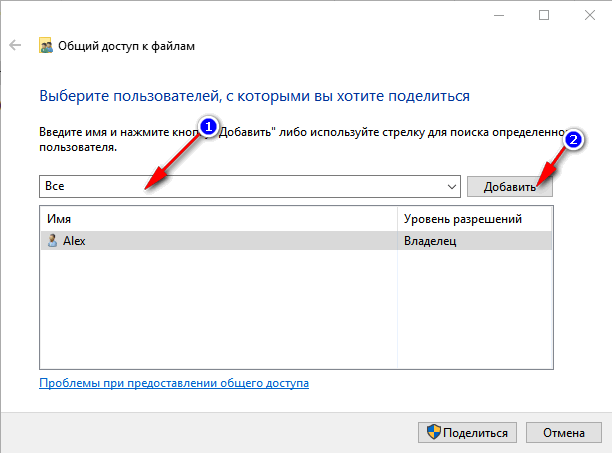
3) Ruxsatni o'rnating: o'qish yoki o'qish va yozish.
Eslatma:
- o‘qishga ruxsat berilgan: foydalanuvchilar fayllaringizni faqat o'zlariga nusxalashlari mumkin (na o'chira olmaydi, na o'zgartira olmaydi - ular qila olmaydi!);
- o'qish va yozishga ruxsat beriladi: LAN foydalanuvchilari papkalardagi fayllar ustidan toʻliq nazoratga ega boʻladilar: ular barcha fayllarni oʻchirishi, istalganini oʻzgartirishi va hokazo. Umuman olganda, men muhim va katta papkalarga bunday kirishni tavsiya etmayman (fayllarni uzatish uchun siz to'liq kirish huquqiga ega bo'lgan alohida papkaga ega bo'lganingiz ma'qul).


5) Bir necha soniyadan so'ng, Windows papka umumiy bo'lganligi haqida xabar beradi. Shunday qilib, hammasi yaxshi o'tdi.
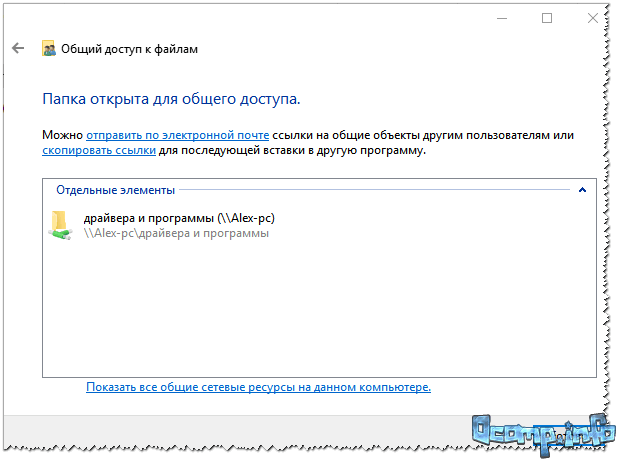
6) Jildga kirish uchun:
- tadqiqotchini oching;
- keyin "Tarmoq" yorlig'ini oching (chapda, oynaning pastki qismida);
- ochiq kompyuter nomi, jild baham ko'rilgan. Quyidagi skrinshotda ko'rib turganingizdek, u baham ko'riladi, siz unga kirishingiz va istalgan faylni nusxalashni (o'qishni) boshlashingiz mumkin.

Printerni almashish (umumiy tarmoq printeri)
1) Birinchi narsa - boshqaruv panelini ochish: boshqaruv paneli/apparat va ovoz/qurilmalar va printerlar.
3) Keyin yorliqni oching "Kirish" va katakchani belgilang "Ushbu printerni ulashish" . Sozlamalarni saqlang (quyida skrinshotga qarang). Aslida, endi printer umumiy bo'lib, u boshqa shaxsiy kompyuterlar / noutbuklar / planshetlar va mahalliy tarmoqdagi boshqa qurilmalar tomonidan ishlatilishi mumkin.

Printerni qanday almashish kerak
4) Tarmoq printerini ulash uchun oching dirijyor, tanlang kompyuter nomi , printer umumiy bo'lgan. Keyin uni ko'rishingiz kerak: ustiga bosing o'ng tugmasini bosing sichqonlar va menyudan variantni tanlang ulanishlar .

Tarmoq printerini qanday ulash mumkin
5) Keyin istalgan hujjatni ochishingiz mumkin, Ctrl+P (Fayl/Chop etish) tugmalarini bosing va do'st sahifasini chop etishga harakat qiling.
Eslatma: Odatiy bo'lib, Windows odatda boshqa printerni ro'yxatlaydi (tarmoq orqali ulangan printer emas). Chop etishda unutmang - uni o'zgartiring.
Mahalliy tarmoq printeriga kelsak, men ushbu mavzu bo'yicha mening batafsil maqolamni o'qishni maslahat beraman. U ba'zi fikrlarni batafsilroq qamrab oladi. Quyidagi havola.
Tarmoq printerini "yaratish" -
Men bu haqda maqolani tugatyapman. Omad tilaymiz va tez sozlash.
Ikkita shaxsiy kompyuter yoki noutbukni "kabelli kompyuter kompyuteri" sxemasi bo'yicha qanday ulashni bilmoqchimisiz? Bu birinchi qarashda ko'rinadigan darajada qiyin emas. Asosiysi, sizda kabel bor. Va bu erda xato qilmaslik muhimdir. Shuning uchun, bu erda sizga yozayotgan hamma narsani diqqat bilan va tartibda o'qing. Bu muhim!
Larri Roberts ikkita kompyuterni kabel orqali ulash g'oyasini birinchi marta 1967 yilda ilgari surgan. Haqiqatan ham, Internet shunday paydo bo'lgan. Shuning uchun ishonch bilan aytishimiz mumkinki, kompyuterni kompyuterga kabel orqali ulab, siz o'zingizning shaxsiy Internet tarmog'ingizni yaratasiz. Va siz kabelni tanlash bilan boshlashingiz kerak.
Ikki kompyuterni qaysi kabel orqali ulash mumkin?
Aqlga keladigan birinchi narsa - ikkita kompyuterni USB orqali ulash.
Va bu, birinchi qarashda, to'g'ri fikr. Ko'pgina shaxsiy kompyuter foydalanuvchilari deyarli har doim qo'llarida. Yoki kompyuter stolining tortmasida bu USB uzatma kabeli chang to'plashi aniq. Ko'rinishidan: uzaytirgichning bir uchini biriga yopishtirib qo'ygan USB port, va ikkinchisida ikkinchisi va "bu sumkada". Ammo bu erda muammo shundaki, kabelning uchlaridagi ulagichlar biron bir sababga ko'ra farq qiladi va hech qanday tarzda mos kelmaydi.
To'g'rirog'i, ular mos keladi, lekin faqat kompyuterning bitta USB ulagichiga, ikkinchisiga esa hech narsa emas ...
 USB uzatma kabeli
USB uzatma kabeli Va ular mos kelmasligi juda yaxshi! Aks holda, agar siz kompyuterlarni USB port orqali kabel orqali ulagan bo'lsangiz, ularga zarar yetkazasiz. Gap shundaki USB portlari kompyuterlar dastlab ikkita kompyuterni bevosita ulash uchun mo'ljallanmagan.
Bunga to'sqinlik qiladigan bir nechta texnik nuanslar mavjud.
Men ularning hammasini ovoz chiqarib aytmayman va faqat har qanday USB port ulangan periferik qurilmalarni oziqlantiradigan chiquvchi kuchlanish ishlab chiqaradi, deb aytaman. Va kabel kompyuterining kompyuter sxemasiga muvofiq USB port orqali ulanishni amalga oshirib, biz har ikki tomondan chiqadigan chiqish kuchlanishini olamiz. Va hammasi qanday yakunlanishini taxmin qilish qiyin emas. Fireworks, albatta, ishlamaydi, lekin USB portlari ikkala kompyuterda ham ishlashni to'xtatadi - bu hech bo'lmaganda.
Xo'sh, ikkita kompyuterni USB orqali ulash mumkinmi?
Albatta! Lekin bu oddiy emas, balki maxsus USB kabelini talab qiladi. Bu shunday ko'rinadi:
 Ushbu fotosuratda kabel: PC-Link USB Bridge Cable Link-100
Ushbu fotosuratda kabel: PC-Link USB Bridge Cable Link-100 Darhaqiqat, hozirda deyarli barcha kompyuterlar va periferik uskunalar ishlab chiqaruvchilari bunday kabellarni ishlab chiqaradilar. Har qanday kompyuter do'koniga yoki hech bo'lmaganda batareyalar va mobil telefonlar uchun zaryadlovchilar sotiladigan do'konga boring va ikkita kompyuterni ulash uchun USB kabelini so'rang, ular sizga sotishadi.
Ikkita kompyuterni ulash uchun USB kabelidan qanday foydalanish kerak
Bunday kabelning har bir modeli o'z aloqasi va konfiguratsiyasiga ega, ular ishlab chiqaruvchiga qarab bir-biridan juda farq qilishi mumkin. Shuning uchun, bu erda shunday yozing: "Kabelning bir uchini bir portga, ikkinchi uchini esa boshqasiga ulang..." Men shunchaki fikrni ko‘rmayapman.

 Kompyuterlarni ulash uchun yana bir USB kabeli varianti
Kompyuterlarni ulash uchun yana bir USB kabeli varianti Ko'rsatmalar odatda qurilma bilan birga keladi. Ushbu ulagichni sotib olgandan so'ng, taqdim etilgan ulanish qo'llanmasini diqqat bilan o'qib chiqing. Agar to'satdan yo'q bo'lsa, uni ishlab chiqaruvchining veb-saytida topishga harakat qiling, uning URL manzili odatda mahsulot o'ramida ko'rsatilgan.
Lekin bu hammasi emas. Ikkita kompyuterni kabel bilan ulashning muqobil usuli mavjud bo'lib, u bir qator afzalliklarga ega.
Kompyuter kabeli - ikkinchi usul
Ikki kompyuterni Ethernet kabeli bilan ulang
Ammo bu erda, har doimgidek, nuances bor. Routerga yoki to'g'ridan-to'g'ri provayder tarmog'iga ulanadigan oddiy chekilgan kabeli ishlamaydi. Sxema bo'yicha ulanish uchun "kabel kompyuter kompyuter" bu holda maxsus krossover kabeli (krossover) talab qilinadi.
 Kesilgan tarmoq kabeli
Kesilgan tarmoq kabeli Vizual ravishda, u Internetga ulanish uchun oddiy kabeldan deyarli farq qilmaydi. Lekin uning yamoq shnuri (patch cord) kesib o'tgan. Boshqacha qilib aytganda, kabelning joylashuvi biroz boshqacha.
Kompyuterlarni ulash uchun patch-kordlar ikki xil: to'rt va sakkiz yadroli. Bu erda ikkita kompyuterni bir-biriga ulash uchun o'ralgan juftlik kabellari misollari keltirilgan.
 To'rt simli kabel
To'rt simli kabel  Sakkiz simli kabel (variant №1)
Sakkiz simli kabel (variant №1)  Sakkiz simli kabel (variant №2)
Sakkiz simli kabel (variant №2)
O'zaro kabelni sotib olganingizdan so'ng, siz sxema bo'yicha ulanishni boshlashingiz mumkin "Kabel kompyuteri".
Ikkita Windows kompyuterini qanday ulash mumkin
 Kabelni ikkala kompyuterning mos keladigan rozetkalariga joylashtiramiz.
Kabelni ikkala kompyuterning mos keladigan rozetkalariga joylashtiramiz. Barcha keyingi sozlamalar operatsiya xonasi misolida ko'rsatilgan. Windows tizimlari 7. Windows oilasining boshqa operatsion tizimlarida ulanish sxemasi va sozlamalari taxminan bir xil.
2. "Ishga tushirish" tugmasini bosing va qidiruv maydoniga quyidagi iborani kiriting: " Tarmoq ulanishlarini ko'rish".

2. Tarmoq ulanishlari bo'lgan oyna ochiladi, unda siz tanlashingiz kerak "LAN ulanishi". Sichqonchani uning ustiga olib boring va ichiga kiring "Xususiyatlar".

3. Internet protokolining 4-versiyasini (TCP / IPv4) toping va bosing "Xususiyatlar".

IP manzili: 192.168.1.1
Subtarmoq niqobi: 255.255.255.0
dalalar Asosiy darvoza Va DNS serverlari bo'sh qoldirish mumkin.

5. Ikkinchi ulangan kompyuterda biz IPv4 parametrlarini xuddi birinchi kompyuterdagi kabi belgilaymiz, faqat boshqa IP-manzilni 192.168.1.2 kiritamiz va kiritilgan parametrlarni saqlang.

Bu ikkita kompyuterni kabel orqali ulash uchun sozlashni yakunlaydi. Bundan tashqari, qilingan barcha sozlamalarning ishlashini tekshirishingiz kerak.
Ikki kompyuter o'rtasidagi ulanishni tekshirish
Mahalliy ulanishimizdan foydalanishni boshlashdan oldin, biz ma'lumotlar uzatishni to'g'ri sozlaganimizga va protokol paketlari shovqin va yo'qotishlarsiz o'tishiga ishonch hosil qilishingiz kerak.
1. Buning uchun ulangan kompyuterlarning har qandayida tugmalar birikmasini bosib buyruq qatori oynasini chaqiring va buyruqni kiriting: cmd - "OK" tugmasini bosing

2. Buyruqlar qatorida, masalan, 192.168.1.1 IP manzilli kompyuterda quyidagi buyruqni bajaring: ping 192.168.1.2

Agar ushbu test natijasida siz yuqoridagi rasmdagi kabi ma'lumotlarni olsangiz: yuborilgan = 4, qabul qilingan = 4, yo'qolgan = 0, demak siz hamma narsani to'g'ri qildingiz.
Shunga o'xshash operatsiya ikkinchi kompyuterdan amalga oshirilishi kerak. Chunki siz paketlar ham undan kelganligiga ishonch hosil qilishingiz kerak. Aloqa yoki Windows xavfsizlik devorini bloklashi mumkin bo'lgan holatlar mavjud. Va undan ham yaxshisi, ikkita kompyuterni sozlash va ulash davrida xavfsizlik devorini butunlay o'chirib qo'ying. Sozlamalarni amalga oshirgandan so'ng, siz uni yoqishga urinib ko'rishingiz mumkin (agar, albatta, bu ulanishning ishlashiga xalaqit bermasa).

Va unga kirish huquqiga ega bo'ling

Ishingiz yaxshi bo'lsin!

Hozircha tegishli hech narsa topilmadi.
Agar sizda ikkita kompyuter bo'lsa, ehtimol siz ularni tarmoq kabeli orqali ulashni xohlaysiz va shu bilan kompyuterlar yoki qo'shma onlayn o'yinlar o'rtasida ma'lumotlarni uzatish uchun ishlatilishi mumkin bo'lgan kichik tarmoq yaratasiz. Ushbu maqolada siz ushbu g'oyani amalga oshirishga yordam beradigan ko'rsatmalarni o'qishingiz mumkin.
Qadam # 1. Kompyuteringizni shaxsiy kompyuteringizga ulashga tayyorgarlik.
Ikkita kompyuterni bir-biriga ulash uchun sizga siqilgan tarmoq kabeli kerak bo'ladi. Agar sizda bunday tarmoq kabeli bo'lmasa, uni tayyorlashingiz yoki tayyor holda sotib olishingiz kerak. Agar siz tayyor mahsulotni sotib olsangiz, u holda krossover (krossover) sifatida egilganligiga ishonch hosil qiling.
Kabelning to'g'ri siqilganligini tushunish uchun kabelning ikkala uchidagi ulagichlardagi o'tkazgichlarga e'tibor bering. To'q sariq va yashil o'tkazgich juftligi bir-biri bilan aralashtirilgan bo'lishi kerak (quyidagi rasmga qarang).
Agar siz tarmoq kabelini o'zingiz qisib qo'ysangiz, u holda sizga RJ-45 konnektorlari va siqish vositasi (krimper) kerak bo'ladi. Tarmoq kabeli qanday siqilganligi haqida ko'proq ma'lumotni bu erda o'qishingiz mumkin.
Qadam raqami 2. Biz ikkita kompyuterni bir-biriga tarmoq kabeli orqali ulaymiz.
Bu eng oson qadam. Tarmoq kabelining har ikki tomonini ikkala kompyuterdagi tarmoq kartasi uyasiga ulashingiz kerak. Kabelni ikkita kompyuterga ulagandan so'ng darhol ulagichlar ichidagi LED yonishi kerak, bu tarmoq kartalari ma'lumot almashishni boshlaganligini ko'rsatadi.

Kabelni ulashdan keyin yorug'lik belgisi bo'lmasa, bu tarmoq kartalari bir-birini ko'rmasligini anglatadi. Katta ehtimol bilan sizda tarmoq kartalaridan biri o'chirilgan yoki tarmoq kabeli noto'g'ri. Keyingi bosqichga o'tishdan oldin bu muammoni tuzatish kerak.
Qadam №3. Tarmoqni sozlash.
Ikki kompyuter tarmoq kabeli orqali ulangandan so'ng, ular o'rtasida tarmoqni o'rnatishni boshlashingiz mumkin. Buning uchun kompyuterlardan birida "Boshqarish paneli" ni oching va "Tarmoq va Internet - Tarmoq va almashish markazi" bo'limiga o'ting. Ushbu oynada "Adapter sozlamalarini o'zgartirish" havolasini bosing.

Bu tarmoq ulanishlari oynasini ochadi. Bu yerda qurilmangizdagi barcha tarmoq kartalari ko'rsatiladi. Birini toping tarmoq kartasi tarmoq kabelini ulaganingiz va uning xususiyatlarini oching.

Shundan so'ng, sichqoncha bilan "IP-versiya 4" bandini tanlang va "Xususiyatlar" tugmasini bosing.

Shundan so'ng, IP protokolining xususiyatlariga ega oyna ochiladi. Bu yerda "Quyidagi IP-manzildan foydalanish" bandini tanlashingiz va 192.168.1.1 IP manzilini va 255.255.255.0 pastki tarmoq niqobini kiritishingiz kerak.. Qolgan maydonlarni to'ldirish shart emas.

Shundan so'ng, o'zgarishlarni saqlash va ikkinchi kompyuterga o'tish uchun "OK" tugmasini bosib barcha ochiq oynalarni yoping. Bitta tarmoqda ikkita kompyuterni bir-biriga ulash uchun yuqorida tavsiflangan barcha protseduralarni ikkinchi kompyuterda takrorlash kerak. Faqatgina istisno - bu IP-manzil. Tarmoq ishlashi uchun IP-manzillar boshqacha bo'lishi kerak. Shunung uchun, ikkinchi kompyuterda 192.168.1.2 IP manzilini ko'rsatishingiz kerak.

Va xuddi birinchi marta bo'lgani kabi, "OK" tugmasini bosish orqali ikkinchi kompyuterdagi barcha oynalarni yoping.
Qadam raqami 4. Ikki kompyuter o'rtasidagi aloqani tekshiramiz.
IP-manzillar o'rnatilgandan so'ng, siz ikkita kompyuter o'rtasidagi ulanishni sinab ko'rishingiz mumkin. Buning uchun kompyuterlardan birida Windows + R tugmalar birikmasini bosing va ochilgan oynada buyruqni kiriting " cmd».

Bu buyruqni ochadi Windows qator. Endi buyruqni kiriting " ping IP”, bu erda “IP” o'rniga ikkinchi kompyuterning IP-manzilini almashtiring. Misol uchun, agar buyruq satri 192.168.1.2 IP-manzilli kompyuterda ishlayotgan bo'lsa, u holda buyruqni kiritishingiz kerak " PING 192.168.1.1».

Agar kompyuterlar to'g'ri ulangan bo'lsa, siz barcha yuborilgan 4 paketni qaytarib olishingiz kerak. Agar paketlar yo'qolgan bo'lsa, unda biror joyda xatolik yuz berdi va tarmoq ishlamayapti.
Yangi maqolalar
- Yandex People - bir vaqtning o'zida barcha ijtimoiy tarmoqlarda odamlarni tezkor qidirish
- Telefoningizdan VK-ga ovozli xabarni qanday yuborish kerak
- VKontakte musiqasini yuklab olish uchun kengaytma Chrome uchun VK kengaytmasidan yuklab oling
- Musiqa yuklab olish uchun Firefox kengaytmasi VKontakte plagin Google Chrome vk uchun
- HideGuard VPN-ni yuklab oling
- Noutbukdagi klaviatura ishlamayapti Asus noutbuk klaviaturasi uchun drayverning nomi nima
- 100 000 rubl uchun qanday kompyuterni yig'ish mumkin
- BlueStacks-ni to'g'ri sozlash
- AVG AntiVirus istisnolariga faylni qanday qo'shish mumkin
- Wi-Fi orqali noutbuk, smartfon yoki planshetdan televizorga tasvirni qanday ko'rsatish mumkin?
Mashhur maqolalar
- Ishlaydigan klaviatura ishlamayapti
- Waves Maxx Audio dasturidan foydalanish va OTni qayta formatlashdan keyin tizim javob bermasa, muammolarni bartaraf etish
- BlueStacks-ni to'g'ri sozlash
- Word-da ro'yxatni alifbo tartibida qanday tartiblash mumkin
- Noutbuk batareyasiz bo'lsa, uni ishlatish mumkinmi?
- Internet qo'llanma - Internetdagi eng qiziqarli narsalar
- Ekrandagi chiziqlar va to'lqinlar (video kartadagi artefaktlar)
- Klaviatura noutbukda ishlamasa nima qilish kerak Acer noutbuk klaviaturasi faqat biosda ishlaydi
- Virtual ovoz kartasidan foydalanish yoki Traktor Audio-da saqlash misoli
- Ro'yxatga olish kitobini tozalash bo'yicha batafsil ko'rsatmalar